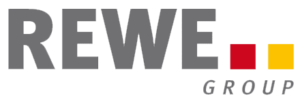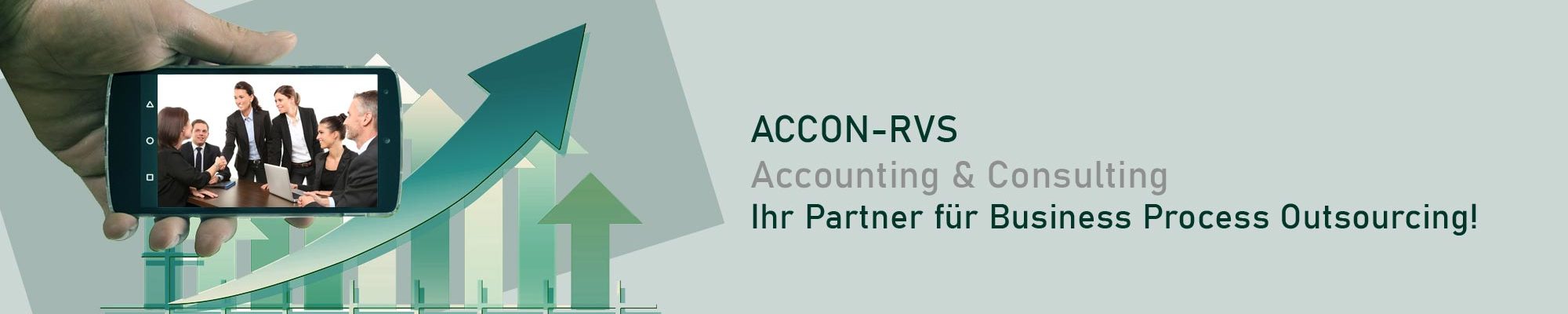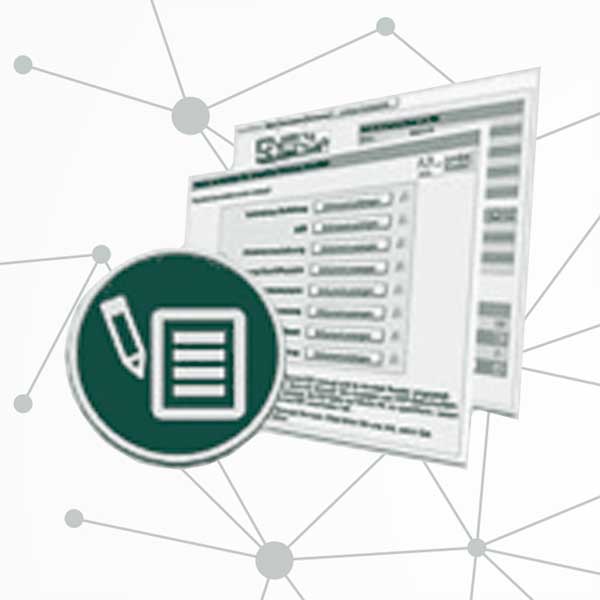Business Process Outsourcing / BPO mit den Spezialisten
ACCON-RVS ist Ihr TÜV-zertifizierter Partner für Business Process Outsourcing. Unsere Experten in Finanz- und Rechnungswesen, Controlling und Ablauf-Management unterstützen Ihr Unternehmen mit Expertise und Effizienz. Sparen Sie Kosten und konzentrieren Sie sich auf Ihr Kerngeschäft - flexibel und resilient dank ausgelagerter Geschäftsprozesse.
Mit 90 Mitarbeitern zählen wir zu den professionellsten Outsourcing-Spezialisten in DE.
Ihr Business Process Outsourcing / BPO Anbieter mit Expertise und Erfahrung
Die ACCON-RVS mit ihrem Hauptstandort in Berlin ist ein TÜV ISO 9001 :2015 QM zertifizierter Dienstleister für Business Process Outsourcing (BPO). Seit über 30 Jahren entwickeln wir für unsere mittelständischen Kunden Lösungen zur Optimierung in allen Bereichen des Finanz- und Rechnungswesens. Dabei sind unsere technologisch hochentwickelten IT-Systeme die Basis für eine effiziente Abwicklung kaufmännischer Prozesse. Als Outsourcing-Partner sehen wir unsere Aufgabe aber insbesondere auch darin, unsere Kunden auf dem Weg ihrer digitalen Transformation aktiv zu begleiten. Mit unserem deutschsprachigen Service Center in Tunesien können wir bei Bedarf jegliche Art aufwandstreibender Standardprozesse abwickeln, sodass jegliche Kostenvorteile einer Nearshore-Organisation in unserer Preiskalkulation bedeutsam spürbar sind.
Businessprozesse auslagern: Einfach, wirkungsvoll und unkompliziert
Als BPO-Dienstleister ist stets unser vordergründiges Ziel, echte Mehrwerte zu schaffen, die sich neben deutlichen und vor allem nachhaltigen Kosteneinsparungen auch in qualitativ hochwertigen Arbeitsergebnissen zeigen. Die Auslagerung zeitintensiver Finanzprozesse soll sich für unsere Kunden nachhaltig lohnen. Die BPO-Profis von ACCON-RVS sind sehr projekterfahren, angefangen von der Dokumentation der auszulagernden Prozesse, bis hin zur Realisierung Ihrer individuellen Unternehmensanforderungen. Sie können sich beim Outsourcing Ihrer Prozesse völlig entspannt zurücklehnen.
Die wesentlichen Vorteile durch ein professionelles Outsourcing mit BPO für Ihre Firma
Als Sonderform der Auslagerung erhalten Sie beim Business Process Outsourcing Unterstützung von Experten bei einem Teil der Ablauforganisation. Das können Teil-Prozesse, aber auch ganze Geschäftsprozesse ihres Unternehmens sein. Als BPO-Anbieter stellen wir natürlich nicht nur unser Know-How, sondern auch die nötige IT-Infrastruktur und Technologien für die Abläufe zur Verfügung. So werden mehr Ressourcen für Ihr Kerngeschäft frei. Werden Prozesse ausgelagert, gestalten sich die Abläufe im Betrieb umso schlanker und transparenter, denn Sie können strategisch handeln ohne zusätzliche operative Belastung.
Die Vorteile von Business Process Outsourcing im Überblick:
- Kostensenkung
- Qualitätssteigerung
- Effektivität
- Flexibilität
- Risikominimierung
Bei der Auslagerung von Geschäftsprozessen nutzen Sie das Spezialwissen von Experten, um Zeit und Geld zu sparen sowie durch das externe Know-how die Qualität der Arbeitsergebnisse zeitnah spürbar zu erhöhen. Natürlich zeigen wir Ihnen im Rahmen unserer Projektarbeit auch identifizierte Aufwandstreiber Ihres Unternehmens auf und helfen Ihnen, interne Prozesse zu optimieren. Ferner beraten wir Sie bei der Definition von Unternehmenskennzahlen und Controlling-Berichten. Im Ergebnis können sich Ihre eigenen Personalressourcen wieder voll auf Ihr Kerngeschäft konzentrieren und verlagern zudem das Personalrisiko auf Ihren Dienstleister. Das Betriebsrisiko für die ausgelagerten Prozesse liegt dann bei Ihrem BPO-Partner.
Innovationsimpulse umsetzen und Wettbewerbsvorteile erzielen
Digitale Innovation platziert Ihren Betrieb auf dem Markt vor dem Wettbewerb. Doch häufig haben kleine und mittelständische Unternehmen nicht die Ressourcen für die Digitalisierung. Unsere Experten für Business Process Outsourcing können Sie nicht nur bei der Umsetzung beraten, sondern unterstützen Sie auch bei der Umsetzung. So profitieren Sie etwa von der Übertragung und Verwaltung Ihrer Geschäftsdaten und -Korrespondenz auf digitalen Medien. Dank des Outsorcings und der Standardisierung dieser langwieriegen Prozesse erhalten Sie zeitnah Ergebnisse. Gleichzeitig sind die Arbeitskraft und zeitlichen Ressourcen Ihrer Mitarbeitenden frei für ihre Kernaufgaben. Externe Infrastruktur und Technologien erreichen Sie problemlos über eine sichere Verbindung, ohne die zusätzlichen Wartungs- und Betriebskosten tragen zu müssen.
Leistungsstarker BPO Dienstleister für Ihr Unternehmen
Als professioneller BPO Dienstleister haben wir uns nicht auf eine spezielle Branche konzentriert, sondern betreuen Kunden aus Handel, Industrie, Dienstleistung und Touristik.
Unser Leistungsspektrum umfasst folgende Bereiche:
- Prozesse aus dem Bereich Finanz- und Rechnungswesen
- Buchhaltung-Outsourcing für Teilprozesse z.B. Kreditoren- oder Debitorenbuchhaltung
- Lohn- und Gehaltsabrechnung mit elektronischer Personalakte
- Reisekostenabrechnung im Self- oder Full-Service
- Standardisierte Prozesse z.B. aus dem Umfeld Bestellwesen
- Outsourcing von Controlling
Für ein Process Outsourcing (BPO) bieten sich grundsätzlich alle kaufmännischen Prozesse an, da diese besonders personalintensiv sind und erhebliche Ressourcen binden.
Nachstehend einige Referenz-Beispiele, wo wir als BPO-Dienstleister zum Einsatz gekommen sind:
- Sie sind ein internationaler Konzern, wollen sich auf dem deutschen Markt etablieren und benötigen schnellstmöglich ein Finanz- und Rechnungswesen
- Sie wollen Ihre Finanzprozesse optimieren und eigene Personalressourcen reduzieren
- Sie haben saisonale Schwankungen und wollen dauerhaft Arbeitsspitzen abbauen
- Sie haben expansionsbedingt einen hohen Personalbedarf und finden keine Mitarbeiter
Unsere Outsourcing Experten finden für nahezu jede Anforderung eine passende Lösung, sprechen Sie uns einfach an!
Mehr als nur BPO-Service: Wer von ACCON-RVS profitiert
Für unsere Kunden ist die ACCON-RVS ein wichtiger und verlässlicher Outsourcing-Partner mit einem fairen und besonders marktgerechten Preis-Leistungs-Verhältnis. Hier finden Sie eine Auswahl der Kunden, die auf uns als BPO-Spezialisten vertrauen.